| Linux Tips | |
Xenの仮想マシンをGNOME上でモニタするには 北浦訓行 |
|
Fedora Core 5には、Xenの仮想マシンをモニタするGNOMEアプレット「VM Applet」が用意されている。このアプレットを使用するとXenの稼働状況が一目で分かるほか、仮想マシンのシャットダウンやリブートなどの操作をマウスで行える。
VM Appletは、yumコマンドでインストールできる。
# yum install gnome-applet-vm |
インストールが完了したら、デスクトップにアプレットを追加する。デスクトップ上部のパネルを右クリックして[パネルへ追加]を選択すると、[パネルへ追加]ダイアログボックスが表示される。
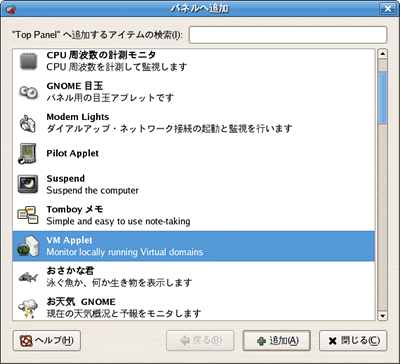 |
| [パネルへ追加]ダイアログボックス |
アプレットの一覧から[VM Applet]を選択して[追加]ボタンをクリックすると、パネルにVM Appletが追加される。
VM Appletのアイコン自体が、Xenの実行状況を示している。Xenが稼働している場合は「VM」という文字が緑色になる。赤い文字は、xendが実行されていないことを示す。VM Appletをクリックすると、現在実行されている仮想マシンの一覧が表示される。
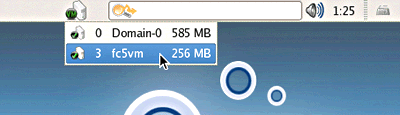 |
| 実行されている仮想マシンの一覧 |
仮想マシンを右クリックするとメニューが表示される。このメニューで、仮想マシンをシャットダウンしたりサスペンドしたりできる。
VM Appletのアイコンを右クリックして[Preferences]を選択すると、[VM Applet Preferences]ダイアログボックスが表示される。ここでVM Appletの設定が行える。
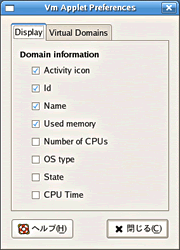 |
| [VM Applet Preferences]ダイアログボックス |
このダイアログボックスでは、表示する仮想マシンの情報の種類を設定したり、データの更新間隔(初期設定は3秒)を変更できる。
| Linux Tips Index |
| Linux Squareフォーラム Linux Tipsカテゴリ別インデックス |
|
Linux & OSS フォーラム 新着記事
- 【 pidof 】コマンド――コマンド名からプロセスIDを探す (2017/7/27)
本連載は、Linuxのコマンドについて、基本書式からオプション、具体的な実行例までを紹介していきます。今回は、コマンド名からプロセスIDを探す「pidof」コマンドです。 - Linuxの「ジョブコントロール」をマスターしよう (2017/7/21)
今回は、コマンドライン環境でのジョブコントロールを試してみましょう。X環境を持たないサーバ管理やリモート接続時に役立つ操作です - 【 pidstat 】コマンド――プロセスのリソース使用量を表示する (2017/7/21)
本連載は、Linuxのコマンドについて、基本書式からオプション、具体的な実行例までを紹介していきます。今回は、プロセスごとのCPUの使用率やI/Oデバイスの使用状況を表示する「pidstat」コマンドです。 - 【 iostat 】コマンド――I/Oデバイスの使用状況を表示する (2017/7/20)
本連載は、Linuxのコマンドについて、基本書式からオプション、具体的な実行例までを紹介していきます。今回は、I/Oデバイスの使用状況を表示する「iostat」コマンドです。
|
|




